|
Photoshop
***
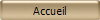
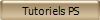

Grace
Ce tutoriel est de ma création
Il est strictement interdit de le copier ou de le distribuer sur le
Net
***
La leçon est traduit en allemand par
"Maira"
ICI
.
Merci
Maira pour ce
beau travail.

Ce
tutoriel a été réalisé
dans PS CS 5 mais peut être effectué dans les autres versions PS
***
Matériel dont vous aurez
besoin pour effectuer ce tutoriel
:
Tube de Karine avec son autorisation
ICI . Je l'en remercie.
Vyp_forme
-
à placer dans votre dossier de fournitures
de ce tutoriel
Vyp_pinceau
-
à placer dans votre dossier de fournitures
de ce tutoriel
Font
Boomerang -
à placer dans votre dossier de fournitures
de ce tutoriel
***
Filtres :
ICI
Matériel :

Les tubes sont offerts à usage personnel
Vous n'avez pas la permission de placer ces tubes
sur un autre site sans la permission du créateur
Pfeil
 |
Cette flèche pour marquer votre ligne
Clic gauche pour la déplacer
|
***
1 - Ouvrir les
renders
( tubes
), les
dupliquer et fermer les originaux
2 - Placer en
premier-plan la
couleur #c9d5dd et en arrière-plan la couleur #f3f5f6

3 - Fichier/Nouveau ( CTRL + N) de 900
x 600 pixels /Résolution : 72/Transparent

4 - Activer l'outil dégradé

**double-cliquer sur l'aperçu

et
modifier le dégradé ainsi:
Pour vous aider un tutoriel
ICI

**dans la barre d'outil sélectionner : dégradé
linéaire

Tracer le dégradé de
haut en bas


5 -
Filtre/Textures/Placage de texture/Artistiques /Pastels réglages
suivants :

6 -
Dans le Panneau des calques
créer un calque
Tracer le dégradé du coin supérieur gauche au coin inférieur droit

7 - Filtre/FM
Tile Tools/Collage-Linear réglages ci-dessous :

8 -
Filtre/Renforcement/Netteté optimisée réglages suivants :

9 - Placer sous
le calque 1
Placer le calque
1 en Mode : Produit


10 -
Dans le Panneau des calques
créer un calque
Remplir de couleur #6790aa
Mode de calque :
Saturation


11 - Ouvrir votre forme_karine.psd
A l'aide du
curseur tirer sur votre fond
A l'aide de
la baguette magique sélectionner les parties noires :

**Sélectionner/Intervertir
Appuyer sur
la touche Supprim.
**Sélectionner/Intervertir

12 - Dans le Panneau des calques
Créer un calque
**Remplir la sélection de couleur
#6790aa

Mode de calque : Produit
**Sélection/
Désélectionner
13 - clic sur fx : Style
**Ombre Portée

**Dans le Panneau des calques
supprimer la forme noire
14 - Ouvrir le pinceau
Vyp_karine.psd
A l'aide du
curseur tirer sur votre fond
Placer comme
sur l'image finale
15 - Ouvrir le tube k@rine_
dreams _Pretty_Woman_1408_Janvier_2011
A l'aide du
curseur tirer sur votre fond
**Edition/Transformation Manuelle : 80%

clic sur Appliquer
Placer à
gauche comme sur l'image finale

16 -
Calques/Dupliquer
**Sélectionner le
calque 7

**Filtre/Atténuation/Flou gaussien réglages suivants :

**Filtre/Atténuation/Flou Directionnel réglages suivants :

17 - Filtre/VM Extravaganza/Transmission
réglages suivants :

**Dans le
Panneau des calques
Placer en Mode : Densité couleur +

**Filtre/Renforcement/Netteté optimisée réglages suivants :

18 -
Sélectionner le calque 7 copie
** clic sur fx : Style
**Ombre Portée

19 - Activer l'outil
texte/Police Odessa LET/Taille: 48/ couleur #ffffff
configuré ainsi:

Enter le texte :
Grace
clic
droit sur le calque du texte/Pixelliser le texte
**Dans le
Panneau des calques
clic
sur fx: Ombre Portée:

20 -
Calques/Aplatir l'image
21 -
Image/Taille de la zone de travail
Largeur et Hauteur : 4 pixels/couleur #ffffff

22 -
Image/Taille de la zone de travail
Largeur et Hauteur : 60 pixels/couleur #3b6a8d

Avec la baguette magique , sélectionner la bordure
** Filtre/Divers/Translation réglages suivants :

**Filtre/Atténuation/Flou directionnel réglages suivants :

**Sélection/Intervertir
Edition/Couper
Edition/Coller
**Dans le
Panneau des calques
clic
sur fx: Ombre Portée:
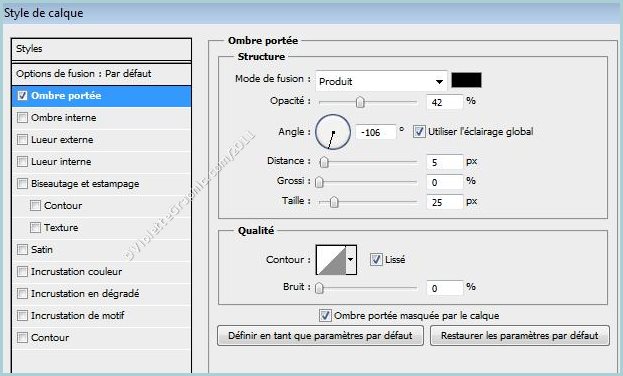
23 - Calques/Aplatir l'image
24 -
Image/Taille de la zone de travail
Largeur et Hauteur : 4 pixels/couleur #ffffff
25 -
Image/Taille de la zone de travail
Largeur et Hauteur : 100 pixels/couleur #6790aa
**sélectionner la bordure
** Dans la
Palette de style inverser les couleurs
premier-plan
couleur
#6790aa
arrière-plan
couleur #ffffff

Activer l'outil dégradé

**double-cliquer sur l'aperçu

le dégradé
se présente ainsi
Pour vous aider un tutoriel
ICI

remplir votre sélection de dégradé
en partant du coin supérieur gauche vers
le coin inférieur droit

**Filtre/Texture/Placage de
textures/ Toile réglages suivants :

**Sélection/Intervertir
Edition/Couper
Edition/Coller
**Dans le
Panneau des calques
clic
sur fx:
**Ombre Portée réglages
suivants:

**Biseautage et estampage réglages
suivants:

35 - Calques/Aplatir l'image
36 -
Image/Taille de la zone de travail
Largeur et Hauteur : 4 pixels/couleur #ffffff
37 - Placer votre signature
clic
sur fx:
**Ombre Portée réglages
suivants:

38- Enregistrer pour le web en JPEG
Une autre version:
***
N'hésitez pas à m'envoyer vos réalisations

***
Vos Réalisations :
|
 |
 |
|
Sophie |
Lorraine |
|
 |
 |
|
Béatrice |
Granguy |
|
 |
|
|
Nicole |
|
Mes Félicitations
***
Merci de votre Participation
***
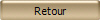
***
Ce tutoriel est de ma création
Il est strictement interdit de le copier ou de le distribuer sur le
Net
***
13 Juin 2011
***

|